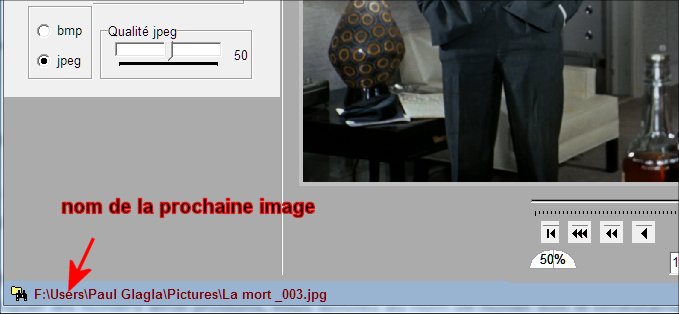Lorsqu’on a navigué jusqu’à l’image souhaitée, on peut alors extraire l’image affichée. C’est précisément à cela que sert ImageGrab. On peut soit la copier seulement dans le presse-papiers, soit l’enregistrer sur un disque dur ou une clé usb du système.
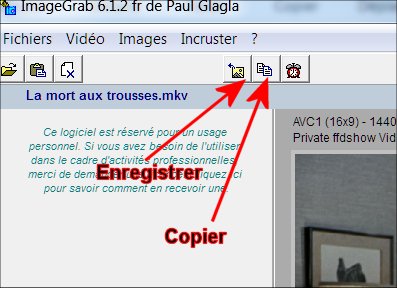
Pour copier l’image dans le presse-papiers, cliquez sur le bouton Copier, ou tapez CTRL+C au clavier ou utilisez la commande de Menu Images/Copy.
Pour enregistrer l’image dans un fichier, cliquez sur le bouton Grab, ou tapez F5 au clavier, ou utilisez la commande de Menu Images/Grab.
Si on clique sur la vidéo, soit cela copie l’image soit cela l’enregistre, selon un paramètre que l’on peut définir dans les Réglages.
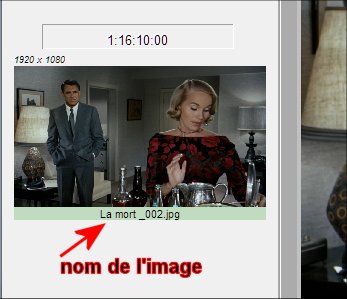
Dans tous les cas, l’image extraite est affichée comme imagette à droite ou à gauche de la vidéo (ALT+W pour changer). Sous l’imagette apparaît le nom de l’image extraite. S’il est blanc c’est que l’image a seulement été copiée. S’il est vert, l’image a été enregistrée. En cliquant sur le nom blanc, l’image s’enregistre et donc le nom devient vert.
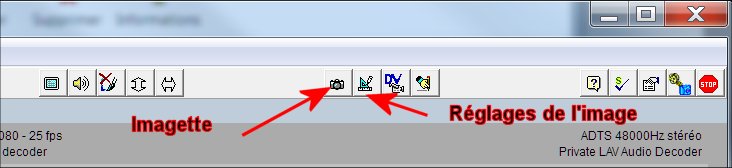
Avant d’enregistrer les images, vous devez définir les réglages qui définiront comment enregistrer l’image. Cela se fait en affichant le panneau pour modifier l’enregistrement des Images, avec le bouton correspondant de la barre d’outils, la commande de Menu Images/Réglages de l’Image ou le raccourci clavier F3. Notez que vous pourrez revenir à l’affichage de l’imagette en tapant F2, ou la Commande de menu Images/Imagette, ou le bouton Imagette de la barre d’outils.
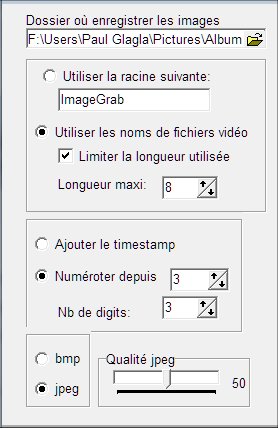
Dans le panneau des Réglages de l’image, vous sélectionnez d’abord le dossier dans lequel les images doivent être enregistrées.
Puis vous donnez une « racine » qui servira à former le nom du fichier. Cette racine peut être fixe (on vous propose par défaut « ImageGrab ») ou peut être le début du nom de la vidéo, éventuellement limité à un certain nombre de caractères.
Toutes les images capturées seront enregistrées jusqu’à nouvel ordre dans le dossier désigné et avec un nom de fichier commençant par cette racine. Pour distinguer les fichiers ainsi produits, vous ajoutez au nom de fichier soit le timestamp de l’image, soit un numéro. Si c’est un numéro vous pouvez fixer le nombre de digits, par exemple si c’est 3, les images se numéroteront 001, 002 …
Enfin, vous choisissez si les images sont enregistrées au format bmp ou jpg. Si c’est jpeg vous pouvez choisir le taux de qualité entre 0 et 100. Plus c’est élevé, plus la compression sera faible, donc la qualité sera élevée mais la taille de l’image augmentera.
Pour voir l’effet de vos réglages, considérez le nom de la prochaine image capturée qui apparaît dans la barre de statut au bas de l’application. Si vous cliquez sur ce nom, vous accédez au dossier dans lequel l’image sera enregistrée.